Jak usunąć ESET NOD32 lub SMART Security z komputera
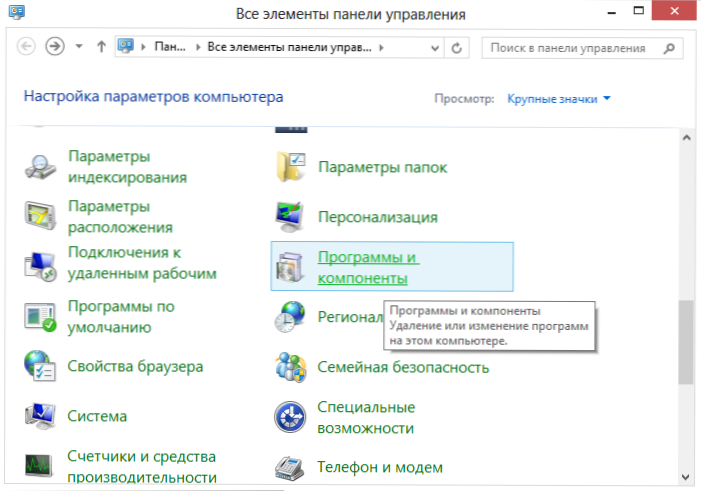
- 982
- 90
- Pan Sara Łapiński
Aby usunąć programy antywirusowe ESET, takie jak NOD32 lub SMART Security, należy najpierw użyć standardowego narzędzia instalacji i usuwania, do którego można uzyskać dostęp w folderze antywirusowym w menu Start lub za pośrednictwem „Panel sterowania” - „Instalacja i usuwanie i usuwanie programów ". Niestety ta opcja nie zawsze kończy się sukcesem. Możliwe są różne sytuacje: na przykład po usunięciu NOD32, kiedy próbujesz zainstalować antywirus Kaspersky, pisze, że antywirus ESET jest nadal ustalany, co mówi, że nie został całkowicie usunięty. Ponadto, podczas próby usunięcia NOD32 z komputera, z komputera może wystąpić różnorodne błędy, o których porozmawiamy poniżej w tych instrukcjach.
Cm. także: jak całkowicie usunąć antywirus z komputera
Usunięcie antywirusa ESET NOD32 i SMART Security za pomocą standardowych metod
Pierwszą metodą do usuwania dowolnego programu antywirusowego jest wejście do panelu sterowania Windows, wybór elementu „Program i komponenty” (Windows 8 i Windows 7) lub „Programy instalacyjne i usuwania” (Windows XP). (W systemie Windows 8 możesz również otworzyć listę „wszystkich aplikacji” na początkowym ekranie, kliknij antywirus ESET z prawym przyciskiem myszy i wybrać „Usuń” w dolnym panelu akcji.)
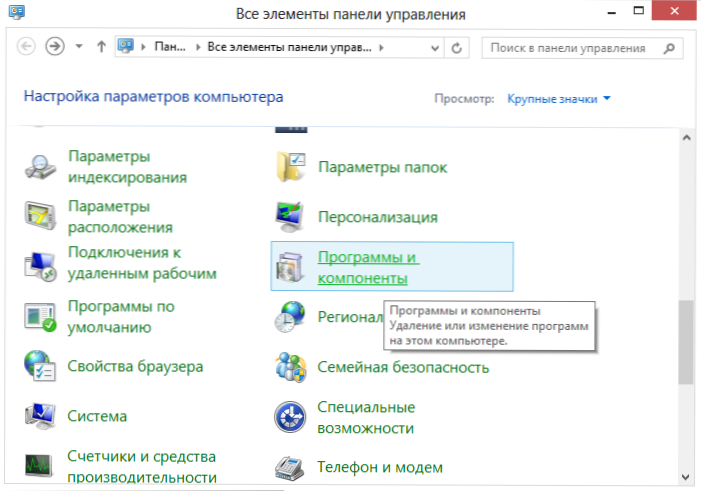
Następnie wybierz swój produkt ESET Antivirus na liście zainstalowanych programów i kliknij przycisk „Usuń/zmień” u góry listy. Uruchomi się instalacja instalacji i usuwania ESET - po prostu postępujesz zgodnie z jego instrukcjami. Jeśli nie zaczął, popełnił błąd podczas usuwania antywirusa lub czegoś innego, co uniemożliwiło mu wprowadzenie tego, co zostało zaczęło do końca - czytamy dalej.
Możliwe błędy podczas usuwania antywirusów ESET i sposób ich rozwiązania
Podczas usuwania, a także podczas instalowania ESET NOD32 Antivirus i ESET Smart Security, może wystąpić różnorodne błędy, rozważ najczęstsze z nich, a także sposoby poprawienia tych błędów.
Instalacja nie powiodła się: cofanie akcji, podstawowy mechanizm filtrowania jest nieobecny
Ten błąd występuje najczęściej w różnych pirackich wersjach systemu Windows 7 i Windows 8: w zespołach, w których niektóre usługi są odłączone w ciszy, podobno za niepotrzebne. Ponadto usługi te mogą być odłączone przez różne złośliwe oprogramowanie. Oprócz wskazanego błędu mogą pojawić się następujące komunikaty:
- Usługi nie są uruchamiane
- Komputer nie został ponownie uruchomiony po usunięciu programu
- Wystąpił błąd podczas uruchamiania Usług
Jeśli wystąpi ten błąd, przejdź do panelu sterowania systemem Windows 8 lub Windows 7, wybierz element „Administracja” (jeśli masz przeglądanie według kategorii, włącz duże lub małe ikony, aby zobaczyć ten element), a następnie wybierz „Usługa” w Folder administracyjny. Możesz także rozpocząć przeglądanie usług Windows, klikając Win + R na klawiaturze i wpisując okno „Wykonaj” w oknie Usług.MSC.

Znajdź na liście usług „Podstawowa usługa filtrowania” i sprawdź, czy jest uruchomiony. Jeśli usługa jest wyłączona, kliknij ją za pomocą odpowiedniego przycisku myszy, wybierz element „Właściwości”, a następnie automatycznie w „Type„ Typ uruchom ”". Zapisz zmiany i ponownie uruchom komputer, a następnie spróbuj ponownie usunąć lub zainstalować ESET.
Kod błędu 2350
Ten błąd może wystąpić zarówno podczas instalacji, jak i podczas usuwania ESET NOD32 lub SMART Security Antivirus. Tutaj napiszę o tym, co zrobić, jeśli, z powodu błędu z kodem 2350, nie można usunąć antywirusa z komputera. Jeśli problem jest zainstalowany, możliwe są inne rozwiązania.
- Uruchom wiersz poleceń w imieniu administratora. (Przejdź do „Start” - „Programy” - „Standard”, kliknij „wiersz poleceń” za pomocą odpowiedniego przycisku myszy i wybierz element „Uruchom w imieniu administratora”. Wejdź do dwóch zespołów, naciskając po każdym wejściu.
- MSIEXEC /UNIRETISTER
- MSIEXEC /Regserver
- Następnie ponownie uruchom komputer i spróbuj ponownie usunąć antywirus za pomocą standardowych narzędzi Windows.
Tym razem usunięcie powinno się udało. Jeśli nie, nadal czytamy ten przewodnik.
Podczas usuwania programu wystąpił błąd. Być może usunięcie zostało już popełnione
Taki błąd występuje, gdy początkowo próbowałeś nieprawidłowo usunąć antywirus ESET - po prostu usuwając odpowiedni folder z komputera, którego nigdy nie jest wykonywane. Jeśli jednak tak się stało, działamy w następujący sposób:
- Odłącz wszystkie procesy i usługi NOD32 w komputerze - za pośrednictwem Menedżera zadań i zarządzania usługami systemu Windows w panelu sterowania
- Usuń wszystkie pliki antywirusowe z automatycznego ładowania (NOD32KRN.EXE, NOD32KUI.exe) i inni
- Staramy się w końcu usunąć katalog ESET. Jeśli nie zostanie usunięty, używamy narzędzia Odblocker.
- Używamy narzędzia CCLEARER, aby usunąć wszystkie wartości związane z antywirusem z rejestru Windows.
Warto zauważyć, że pomimo tego systemy tego antywirusa mogą pozostać w systemie. Jak wpłynie to na pracę w przyszłości, w szczególności instalacja innego antywirusa jest nieznana.
Innym możliwym rozwiązaniem tego błędu jest ponowne ustalenie tej samej wersji antywirusa NOD32, a następnie poprawnie go usunąć.
Zasób z plikami instalacyjnymi nie jest dostępne 1606
Jeśli masz następujące błędy podczas usuwania ESET Antivirus z komputera:
- Pożądany plik znajduje się w zasobach sieciowych, który nie jest teraz dostępny
- Zasób z plikami instalacyjnymi dla tego produktu nie jest dostępne. Sprawdź istnienie zasobów i dostęp do niego
Następnie działamy w następujący sposób:
Przechodzimy do systemu Lacie - System - System - Dodatkowe parametry i otwieramy kartę „Dodatkowo”. Tutaj powinieneś przejść do zmiennych środowiskowych. Znajdź dwie zmienne wskazujące ścieżkę do plików tymczasowych: temp i tmp i ustaw wartość %userProfile %\ appData \ local \ Temp, możesz również określić jeszcze jedną wartość C: \ Windows \ Temp. Następnie usuń całą zawartość tych dwóch folderów (pierwszy jest w C: \ Users \ Your_imorizer), ponownie uruchom komputer i spróbuj ponownie usunąć antywirus.
Usunięcie antywirusa za pomocą specjalnego narzędzia odinstalatora ESET
Cóż, ostatni sposób całkowitego usunięcia antywirusów Smart Security ESET z komputera, jeśli nic innego pomogło - skorzystaj z specjalnego oficjalnego programu ESET do tych celów. Pełny opis procedury usuwania za pomocą tego narzędzia, a także link, w którym można go pobrać dostępny na tej stronie na tej stronie

Program odinstalatora ESET powinien być uruchamiany tylko w trybie awaryjnym, jak przejść do trybu awaryjnego w systemie Windows 7 jest napisane pod linkiem, ale instrukcja, jak przejść do trybu bezpiecznego systemu Windows 8.
W przyszłości, aby usunąć antywirus, po prostu postępuj zgodnie z instrukcjami na oficjalnej stronie internetowej ESET. Podczas usuwania produktów antywirusowych za pomocą ESET odinstalator, możliwe jest zresetowanie ustawień sieciowych systemu, a także wyglądu systemu Windows, zachowaj ostrożność podczas korzystania z przewodnika i uważnie przeczytaj przewodnik.
- « Odzyskiwanie danych po sformatowaniu w odzyskiwaniu partycji RS
- Dlaczego potrzebujesz zapory lub zapory ogniowej »

